Windows не може да завърши като формат
Всеки собственик на компютър има опит с USB флаш памети и SD Katra. Не рядко се налага да прибягват до тяхното форматиране. В вградени инструменти на Windows, за да извършите тази операция, е популярен въпрос, по който системата произвежда грешка - «Windows не може да завърши формат". И това може да се случи във всички версии на windose. Тази статия е подробно ръководство за действие с появата на тази грешка и възстановяване на функциите за преносима памет.

Важно! Ако формата на устройството, след като този процес, той не остане един файл, така че е препоръчително да се започне процедурата за извършване на предварителна задържане на всички данни от флаш карта или друг носител SD или в паметта на компютър.
С помощта на стандартни инструменти на Windows
Форматиране на SD флаш карта или може да се извърши чрез управлението на диск Vindovs. Ако прозорците не успяват да завършат форматиране на флаш памет, SD карта или микроб, то е препоръчително да се използва следната инструкции стъпка по стъпка:
- Отворете "Control Panel" и влиза в "администрация";
- След това кликнете върху "Компютърно управление";
- След това отворете раздела "Управление на дискове";
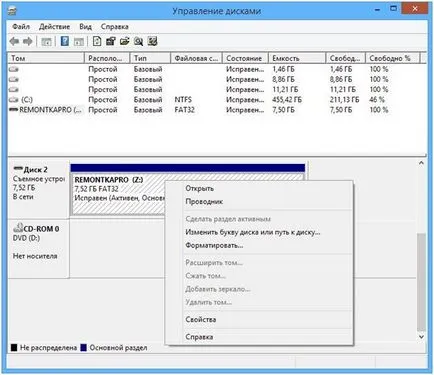
- Намери списъка на устройство (SD карта или USB флаш паметта) и я поканва контекстно меню и кликнете върху линията "Формат";
- Изчакайте, докато процесът е завършен.
Използване на командния ред
Ако по някаква причина, това не е довело до успех път през "Управление на дискове". форматът може да бъде, с помощта на командния ред, но това изисква да работи като администратор. Инструкции стъпка по стъпка, както следва:
- При инсталиране в windose 7 компютъра, е необходимо чрез иконата "Старт", за да намерите "командния ред" и се обадете на него контекстно меню, където можете щракнете върху линията "работи като администратор";
- Ако инсталирания на компютъра windose 8 се изисква, задръжте натиснат "Спечели", за да кликнете върху «Х» в показания списък и кликнете върху линията "Command Prompt (администратор)";
- След това действие на операционната система са едни и същи: искате да въведете «формат E:". Тук "E:" етикет устройство в "My Computer";
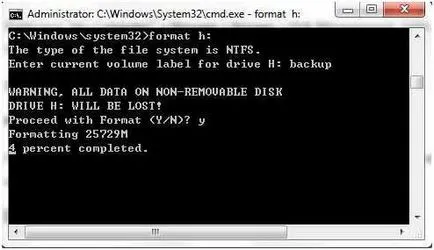
- Изчакайте, докато процесът е завършен.
Използване на софтуер на трети страни
Ако средствата за прозорци не могат да завършат формата, след това форматирайте устройството или Micro SD може да ви помогне да използвате софтуер на трети страни, например, HP USB DiskStorage FormatTool.
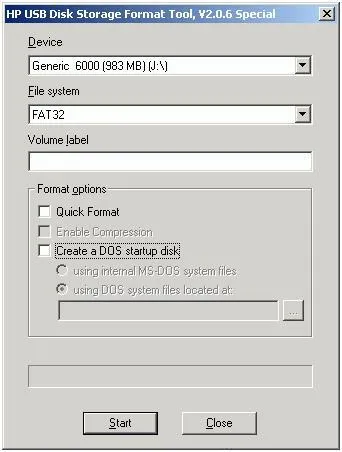
За да форматирате USB флаш памет или CD, направете следното:
- Отворете приложението с администраторски права;
- След инсталиране на устройството (SD или стик) до съответния съединител;
- След това изберете FAT32 или NTFS;
- След това въведете името на медиите (който и да е име на избор на потребителя);
- Препоръчително е да поставите отметка в позицията "бързо форматиране";
- Щракнете върху "Старт";
- Изчакайте, докато процесът е завършен.
универсален метод
На самото устройство обикновено е писмена информация, която е производител на пръчката или SD, както и техните опции: USB 2.0 или 3.0. И всички те имат контролер, чрез които всеки потребител може да направи формат на ниско ниво.
Алгоритъмът, че е необходимо да направите следното:
С помощта на подходяща име за определен флаш памет или SD карта приложение ви позволява да възстановите функционалността на по-голямата част от устройства.